Dowiedz się, jak włączyć wykrywanie dysku twardego przez system Windows 10
- Zewnętrzne dyski twarde WD Passport Ultra o pojemności od 1 TB do 5 TB mają nowoczesną metalową konstrukcję i są wyposażone w złącze USB-C.
- Jeśli dysk nie jest wykrywany przez komputer z systemem Windows 10, należy wymienić kabel.
- Alternatywnie możesz uruchomić narzędzie do rozwiązywania problemów lub zaktualizować oprogramowanie sterownika z oficjalnej strony internetowej.

XZAINSTALUJ KLIKAJĄC POBIERZ PLIK
To oprogramowanie naprawi typowe błędy komputera, ochroni Cię przed utratą plików, złośliwym oprogramowaniem, awariami sprzętu i zoptymalizuje komputer pod kątem maksymalnej wydajności. Napraw problemy z komputerem i usuń wirusy teraz w 3 prostych krokach:
- Pobierz narzędzie do naprawy komputera Restoro który jest dostarczany z opatentowanymi technologiami (dostępny patent Tutaj).
- Kliknij Rozpocznij skanowanie znaleźć problemy z systemem Windows, które mogą powodować problemy z komputerem.
- Kliknij Naprawić wszystko w celu rozwiązania problemów wpływających na bezpieczeństwo i wydajność komputera.
- Restoro zostało pobrane przez 0 czytelników w tym miesiącu.
WD My Passport Ultra to zewnętrzny dysk twardy z których użytkownicy mogą korzystać na komputerach stacjonarnych i laptopach z systemem Windows 10. Jednak niektórzy użytkownicy stwierdzili, że ich podłączone komputery stacjonarne i laptopy nie wykrywają dysków WD My Passport Ultra.
W rezultacie dysk nie jest rozpoznawany i nie pojawia się w Eksploratorze plików systemu Windows 10. Ten przewodnik zawiera rozwiązania, które pomogą rozwiązać ten problem i rozpocząć korzystanie z dysku twardego z komputerem.
Dlaczego mój paszport WD nie pojawia się na moim komputerze?
Jeśli usługa WD Passport nie pojawia się na komputerze, poniżej wymieniono niektóre przyczyny problemu:
- Wadliwy kabel USB lub port – Czasami problem z niewykrytym dyskiem WD MY Passport może być spowodowany drobnymi problemami sprzętowymi, takimi jak wadliwy port lub kabel. Rozwiązaniem jest zmiana portu i wypróbowanie innego portu na komputerze.
- Przestarzałe sterowniki – Sterowniki to nośniki łączące sprzęt i oprogramowanie. Ten problem może wystąpić, jeśli kontroler USB i sterowniki WD Passport są nieaktualne. Poprawka polega na zaktualizuj te sterowniki.
Ponadto możesz napotkać następujące odmiany błędów, które można rozwiązać za pomocą poniższych rozwiązań:
- Zewnętrzny dysk twardy mojego paszportu nie jest wyświetlany
- WD Passport nie pojawia się w Windows 10, 11
- WD Passport nie pojawia się w narzędziu dyskowym, eksploratorze plików, zarządzaniu dyskami
- Wykryto WD Passport, ale się nie wyświetla
- Paszport WD odblokowany, ale się nie wyświetla – paszport WD nie pojawia się po odblokowaniu
- Brak sygnału dźwiękowego WD Passport
- Mój paszport ultra się nie pojawia
- Kontrolka WD Passport świeci się, ale nie działa
- Mój paszportowy kierowca jest niedostępny
Jak mogę naprawić dysk WD My Passport, jeśli się nie wyświetla?
- Dlaczego mój paszport WD nie pojawia się na moim komputerze?
- Jak mogę naprawić dysk WD My Passport, jeśli się nie wyświetla?
- 1. Uruchom narzędzie do rozwiązywania problemów ze sprzętem i urządzeniami
- 2. Zaktualizuj oprogramowanie wewnętrzne napędu
- 3. Zainstaluj ponownie kontroler USB i zaktualizuj sterownik WD My Passport
- 4. Dostosuj literę dysku
Istnieje kilka podstawowych kroków rozwiązywania problemów, które należy wypróbować przed zapoznaniem się z poprawkami w tej sekcji. Te kroki są wymienione:
- Spróbuj podłączyć sterownik do innego portu.
- Zmień kabel USB. Spróbuj użyć kabla dołączonego do napędu lub dowolnego oryginalnego krótkiego kabla.
- Wypróbuj WD Passport na innym komputerze.
1. Uruchom narzędzie do rozwiązywania problemów ze sprzętem i urządzeniami
- wciśnij Okna klawisz + S, typ cmdi kliknij Uruchom jako administrator pod Wiersz polecenia.
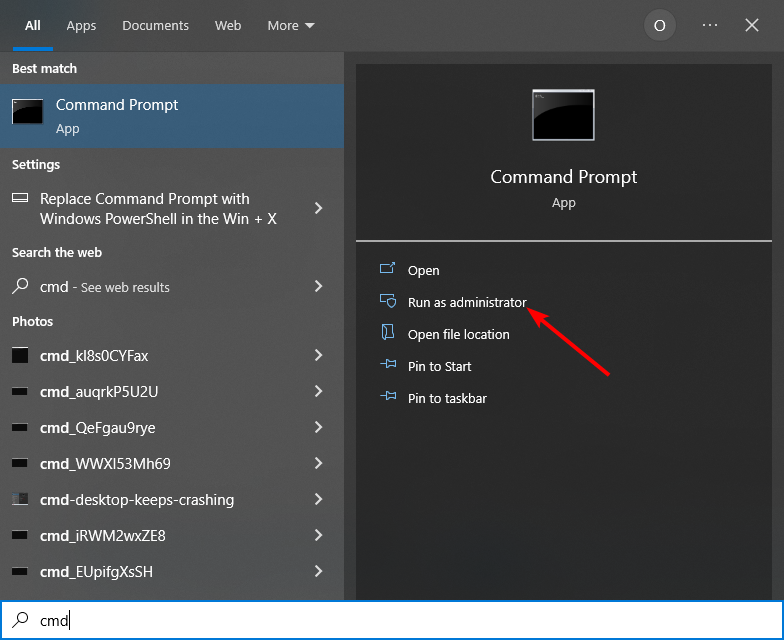
- Wpisz poniższe polecenie i naciśnij Wchodzić:
msdt.exe -id DeviceDiagnostic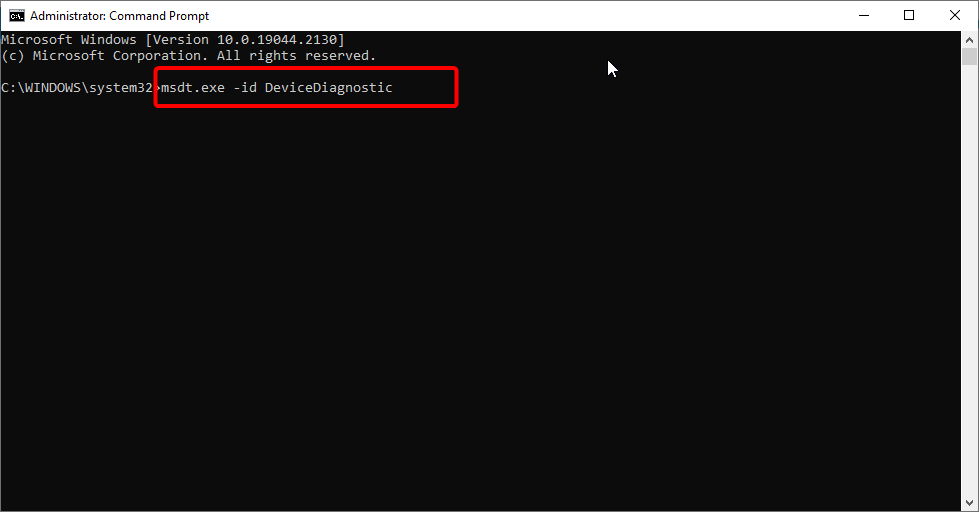
- Poczekaj na zakończenie skanowania i wykonaj zalecane kroki rozwiązywania problemów.
Narzędzie do rozwiązywania problemów ze sprzętem i urządzeniami pomaga rozwiązać problemy ze sprzętem na komputerze. Uruchomiony, jeśli wykryjesz problem, który może być przyczyną wykrycia WD My Passport, ale nie można otworzyć systemu Windows 10 lub jeśli w ogóle się nie wyświetla.
2. Zaktualizuj oprogramowanie wewnętrzne napędu
Aktualizacja oprogramowania wewnętrznego dysku okazała się skuteczna dla wielu użytkowników w naprawie problemu z niedziałającym lub niedostępnym dyskiem WD MY Passport. Więc wypróbuj to tak, jak w poniższym przykładzie.
1. Odwiedzić stronie internetowej Western Digital aby pobrać plik aktualizacji oprogramowania układowego.
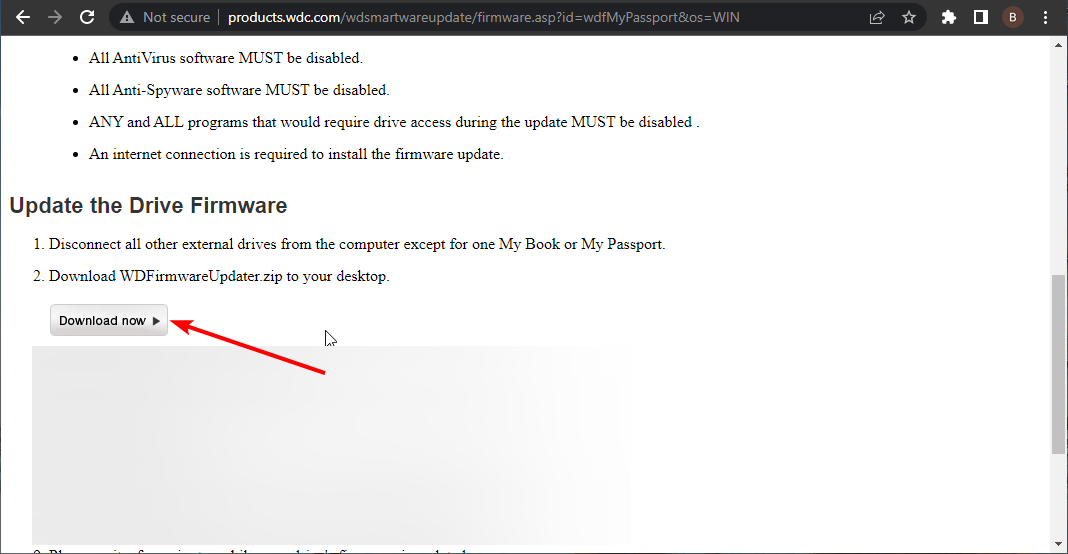
2. Kliknij pobrany plik prawym przyciskiem myszy i wybierz Wypakuj plik…
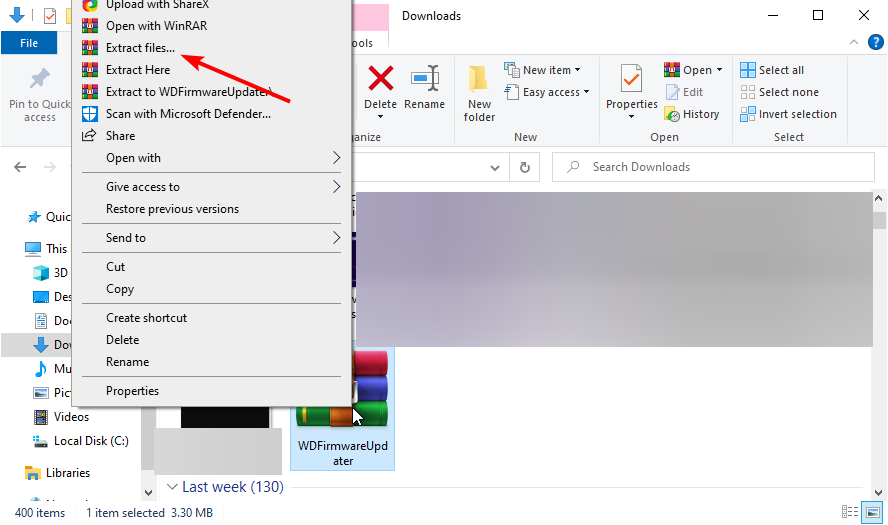
Porada eksperta:
SPONSOROWANE
Niektóre problemy z komputerem są trudne do rozwiązania, zwłaszcza jeśli chodzi o uszkodzone repozytoria lub brakujące pliki systemu Windows. Jeśli masz problemy z naprawieniem błędu, Twój system może być częściowo uszkodzony.
Zalecamy zainstalowanie Restoro, narzędzia, które przeskanuje Twoją maszynę i zidentyfikuje usterkę.
Kliknij tutaj pobrać i rozpocząć naprawę.
3. Podłącz dysk WD Passport do komputera (port USB 2.0) za pomocą dołączonego kabla, otwórz wyodrębniony folder i kliknij dwukrotnie ikonę WDFirmwareUpdater.exe plik.

4. Teraz postępuj zgodnie z prostymi instrukcjami wyświetlanymi na ekranie, aby zakończyć instalację.
5. Po zakończeniu instalacji komputer powinien pokazać, że dysk jest podłączony do komputera i co należy zrobić, aby działał.
- POPRAWKA: Nowy dysk twardy nie pojawia się w systemie Windows 10/11
- WD My Cloud nie działa w systemie Windows 10/11 [NAPRAWA]
- Zewnętrzny dysk twardy nie pojawia się w systemie Windows 10/11 [Rozwiązany]
3. Zainstaluj ponownie kontroler USB i zaktualizuj sterownik WD My Passport
- wciśnij Okna klucz + X i wybierz Menadżer urządzeń.

- Kliknij dwukrotnie plik Dyski opcję, aby ją rozwinąć, kliknij prawym przyciskiem myszy WD MÓJ Paszport sterownik i wybierz Uaktualnij sterownik.

- Wybierać Automatyczne wyszukiwanie sterowników i zainstaluj wszelkie dostępne aktualizacje.
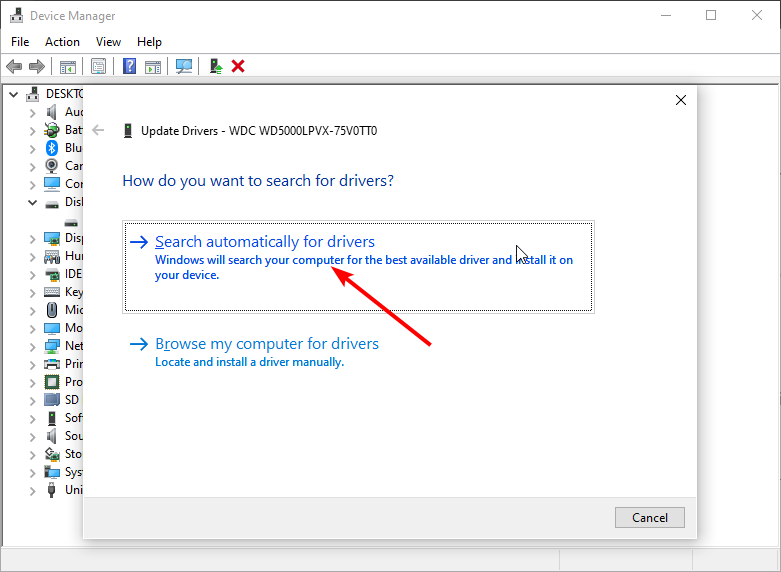
- Teraz wróć do Menadżer urządzeń i rozwiń Kontrolery uniwersalnej magistrali szeregowej opcja.
- Kliknij prawym przyciskiem myszy WD Mój paszport Kontroler USB i wybierz Odinstaluj urządzenie.
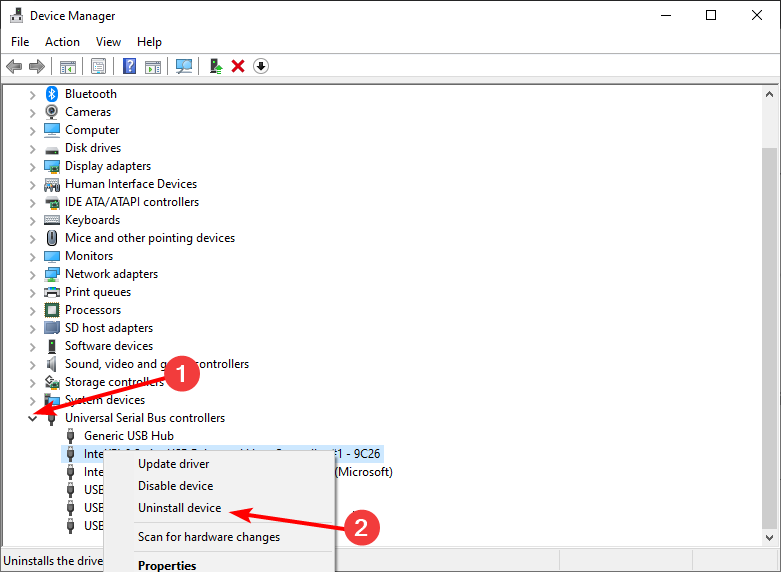
- Na koniec kliknij Odinstaluj przycisk, aby potwierdzić czynność i ponownie uruchomić komputer.
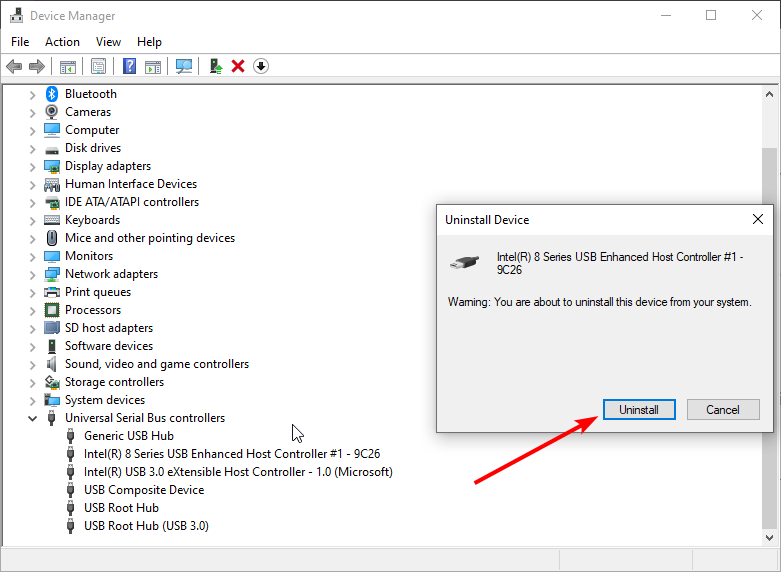
Aktualizacja sterowników to kolejny sposób na rozwiązanie problemu, w którym WD MY Passport nie wyświetla się w systemie Windows 10. Jednak ten ręczny proces może być czasochłonny i podatny na błędy.
Dlatego zalecamy użycie dedykowanego narzędzia w DriverFix. Dzieje się tak, ponieważ może dokładnie dopasować sprzęt do odpowiednich sterowników. Gwarantuje to, że nie napotkasz żadnych błędów, które mogą wystąpić podczas instalacji niekompatybilnego sterownika.

DriverFix
Wybierz DriverFix, aby uzyskać kompleksowe skanowanie i najnowsze aktualizacje sterowników urządzeń.
4. Dostosuj literę dysku
- wciśnij Okna klawisz + R, Wchodzić diskmgmt.msci kliknij przycisk OK przycisk.
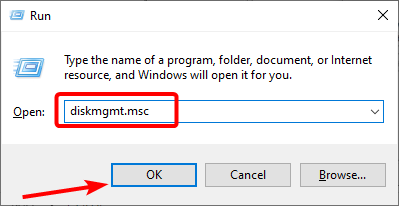
- Kliknij prawym przyciskiem myszy Dysk WD My Passport i wybierz Zmień literę dysku i ścieżki opcja.
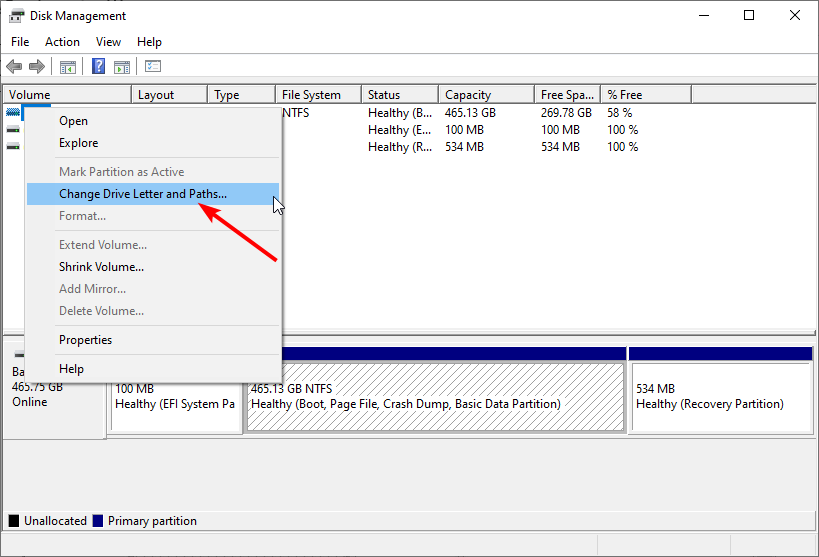
- Aby przypisać literę dysku, kliknij Dodać… przycisk, jeśli nie ma litery dysku i Zmiana… jeśli już ma.

- Na koniec wybierz literę kierowcy i kliknij przycisk OK przycisk.

Jeśli twój dysk nie ma litery dysku, możesz napotkać problem z dyskiem WD My Passport, który nie jest wyświetlany w systemie Windows 10. Dzieje się tak, ponieważ urządzenie może mieć trudności z wykryciem dysku. Przypisanie litery dysku i ponowne uruchomienie komputera powinno pomóc w rozwiązaniu problemu w tym przypadku.
Problem z WD MY Passport, który nie pojawia się w systemie Windows 10, może być dość frustrujący, ponieważ uniemożliwia dostęp do pliku. Na szczęście jest to problem, który można naprawić, jak pokazano w tym przewodniku.
Stoją przed innymi problemami, takimi jak Zewnętrzny sterownik systemu Windows 10 ciągle się rozłącza? Następnie sprawdź nasz szczegółowy przewodnik, aby szybko to naprawić.
Daj nam znać rozwiązanie, które pomogło Ci rozwiązać problem w komentarzach poniżej.


